Google Drive veya Google Fotoğraflar fotoğrafları sıkıştırıyor mu? Google Fotoğraflar'a bazı büyük fotoğraflar, hatta RAW dosyaları yüklemek istediğinizde, fotoğraflarla ilgili daha fazla bilgi edinmelisiniz. Google resim sıkıştırma, boyut veya DPI gibi. Durumla ilgili olarak, yüksek kaliteli fotoğrafları her zaman kolaylıkla Google Fotoğraflar'a yükleyebilirsiniz.
Ayrıca makalede, Google Fotoğraflar veya Google Drive için fotoğrafları azaltmanıza olanak tanıyan çok sayıda mükemmel Google sıkıştırılmış resim aracı da paylaşılmaktadır. Gereksinimler hakkında daha fazla bilgi edinin ve şimdi makaleden uygun bir araç seçin.
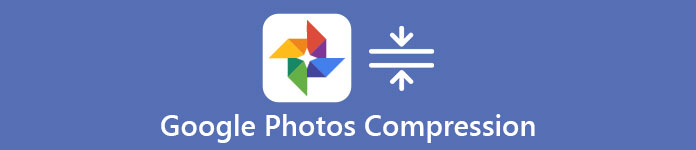
- Bölüm 1. Google Drive/Google Fotoğraflar Fotoğrafları Sıkıştırır mı?
- Bölüm 2. Google Fotoğraflar'da Fotoğraflar Nasıl Sıkıştırılır (İki Yöntem)
- Bölüm 3. Google Fotoğraflar Sıkıştırmasını Nasıl Durdururum
- 4. Bölüm. Google Fotoğraflar Sıkıştırma hakkında SSS
Bölüm 1. Google Drive/Google Fotoğraflar Fotoğrafları Sıkıştırır mı?
Google Drive'a veya Google Fotoğraflar'a yüksek kaliteli bir fotoğraf yüklemek için aşağıdaki kısıtlamalar hakkında daha fazla bilgi sahibi olmanız gerekir.
1. Google Drive yalnızca dosya depolama için bir Bulut hizmetidir ve orijinal durumuyla bazı büyük fotoğraflar yükleyebilirsiniz. Bir web tarayıcısından fotoğraflara bakıyorsanız, yeniden boyutlandırılmış bir önizleme sunabilir. Basitçe, Google Drive, yüklenen fotoğrafları sıkıştırmaz.
2. Google Fotoğraflar'a fotoğraf yüklemeniz gerektiğinde, tamamen farklı olmalıdır. Fotoğraf makinesi 16MP (megapiksel) veya daha yüksek çözünürlüğe sahip bir fotoğraf çekerse, fotoğraflar otomatik olarak 16MP'ye küçültülür. Tabii ki, 16 inç x 24 inç boyutlarına kadar kaliteli 16MP fotoğraflar basabilirsiniz.
Google Fotoğraflar Fotoğrafları Neden Sıkıştırıyor?
Sınırsız depolama alanı tüm Google Fotoğraflar kullanıcıları tarafından kullanılabilir, ancak ücretsiz katman Google fotoğraflarını yalnızca sıkıştırma ile Yüksek kalite. Kullandığınızda Orjinal kalite, tüm fotoğraf ve videoları orijinal dosyalarla aynı kalitede kaydedebilirsiniz. amacıyla fotoğrafları Google'a yedekle orijinal fotoğraf kalitesiyle Bulut hizmetine abone olmanız gerekir.
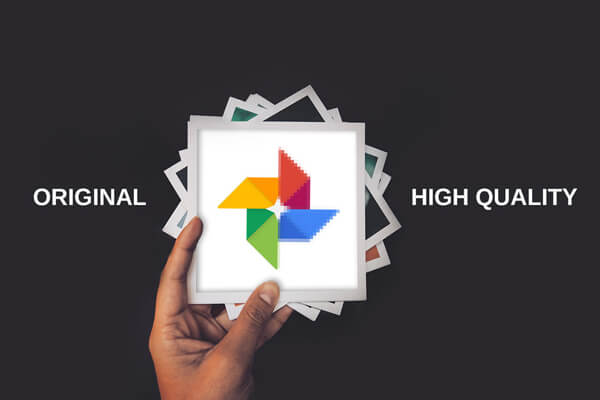
Bölüm 2. Google Fotoğraflar'da Fotoğraflar Nasıl Sıkıştırılır (İki Yöntem)
1. Yedekleme Özelliğini Kullanarak Google Fotoğraflar'ı Sıkıştırın
Google Photos'ta Yedekleme özelliğini etkinleştirdiyseniz, Google Photos sıkıştırmasını başlatmak için Yedekleme ayarlarından Depolama tasarrufu seçeneğini veya Ekspres seçeneğini seçmelisiniz. Depolama tasarrufu, fotoğraflarınızı 16 MP'ye kadar yeniden boyutlandırabilen Yüksek Kalite olarak bilinir. Ekspres yedekleme seçeneği, fotoğrafları 3 MP (megapiksel) bir görüntünün boyutuna sıkıştırmanızı sağlar. Ancak, bu seçenek yalnızca belirli bölgeler ve ülkeler için kullanılabilir. Google Photos'u nasıl sıkıştıracağınızı aşağıdan öğrenebilirsiniz.
1. Adım Telefonunuzda Google Photos uygulamasını başlatın. Kimlik ve parola ile Google hesabınızda oturum açtığınızdan emin olun. Google hesabınızı unuttuysanız, öğreticiyi okuyabilirsiniz Google hesap kurtarma .
2. Adım Sağ üstteki profil resminize dokunun. Ardından, Fotoğraflar ayarlarına gidin ve Yedeklemeyi aç seçeneği.

3. Adım Seçebilirsiniz Depolama tasarrufu or Ekspres (eğer bu seçenek mevcutsa) ve Onaylamak Google Fotoğraflar'da dosya boyutunu küçültmek için.
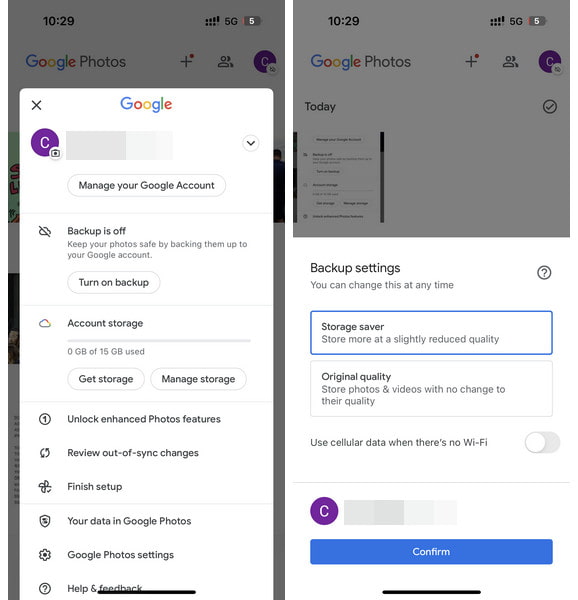
2. Google Fotoğraflar için En İyi Çevrimiçi Görüntü Sıkıştırıcı
Fotoğrafları Google Fotoğraflar'a istediğiniz şekilde yüklemek için bir yöntem var mı? Google için kayıpsız fotoğraflar nasıl sıkıştırılır? Google için fotoğrafları istediğiniz boyutta sıkıştırmanız gerekiyorsa, Ücretsiz Online Resim Kompresörü en iyi kaliteyi çevrimiçi tutarak Google Fotoğraflar'daki fotoğrafları azaltmak için istenen fotoğraf boyutlandırıcıdır.
- Yüksek sıkıştırmayla görüntü dosyanızın boyutunu küçültebilir.
- Aynı anda 20 görsele kadar görüntüleri çevrimiçi olarak toplu olarak dönüştürün.
- Şu anda en popüler 4 tür görüntü dosyasıyla uyumludur.
- Fotoğrafları sıkıştırmak için en gelişmiş kayıpsız algoritmayı benimsemek.
1. Adım Google Fotoğraflar için çevrimiçi görüntü sıkıştırıcıya erişim. Kırmızıya tıklayın Görsel ekle düğmesine basın ve Google Fotoğraflar'a programa yüklemek istediğiniz fotoğrafları seçin.
2. Adım Fotoğrafları yükledikten sonra, videoyu otomatik olarak sıkıştırır ve çevrimiçi en iyi kaliteyi koruyarak boyutunu küçültür. Fotoğrafları sıkıştırmak sadece birkaç saniye sürer.
3. Adım Bundan sonra, tıklayabilirsiniz Tüm indir dosyaları Google hesabına yüklemek için Google sıkıştırma resimleri aracındaki düğmesini tıklayın.

Bölüm 3. Google Fotoğraflar Sıkıştırmasını Nasıl Durdururum
1. Orijinal kalite seçeneğini seçin
Tam çözünürlüklü fotoğrafları Google Fotoğraflar'da tutmak istediğinizi varsayalım. Bu durumda, şunu seçmelisiniz: Orjinal kalite seçeneği etkinleştirdiğinizde yedek özellik. Bu durumda, Google Photos depolama alanı uğruna fotoğraflarınızı sıkıştırmaz. Ancak, Google Photos'un ücretsiz sürümü yalnızca 15 GB depolama alanına sahiptir, Google Photos'ta orijinal kalitede daha fazla fotoğraf depolamak için planınızı yükseltmeniz gerekebilir.
2.Fotoğrafları Google Drive'a yükleyin
Google Fotoğraflar'ın aksine, Google Drive yalnızca dosya depolama alanıdır, yani orijinal fotoğraflarınızı doğrudan Google Drive'a yükleyebilirsiniz ve fotoğraflarınız hiçbir şekilde sıkıştırılmaz. Google Drive yalnızca bir dosya deposu olduğundan, fotoğraf dosyalarınızı veya diğer medya dosyalarınızı içine koyduğunuzda, bunları aynı boyut, ebat ve sürede indirebilirsiniz. Bu nedenle, tüm fotoğraflarınızı Google Fotoğraflar'ınızdaki orijinal kalitede yedeklemek ve senkronize etmek istemiyorsanız, istediğiniz fotoğrafları Google Drive'a seçerek yükleyebilirsiniz.
4. Bölüm. Google Fotoğraflar Sıkıştırma hakkında SSS
Google Fotoğraflar'da yer açmak fotoğrafları siler mi?
Boş alan seçeneğini etkinleştirirseniz, Google Fotoğraflar'a yedeklenen bu resimler cihazınızdan silinir. Cihazınızda depolama alanından tasarruf etmek için buluta kaydedilecekler.
Hangisi daha iyi, iCloud veya Google Fotoğraflar?
Her ikisinin de güçlü yanları var. iCloud size daha güçlü güvenlik ve daha iyi müşteri hizmeti sağlayacaktır. Ve Google size daha fazla depolama alanı sağlar ve daha fazla cihaza uyarlanabilir. İhtiyaçlarınız için doğru olanı seçebilirsiniz.
Google Fotoğraflar artık Sınırsız mı?
Google artık sınırsız depolama alanı sunmayı bıraktı. Her Google hesabı artık 15 GB depolama alanıyla geliyor. Gmail, Google Drive ve Google Fotoğraflar depolamayı paylaşır. Depolama alanınız doluysa, Google'da daha fazla alan satın alabilirsiniz.
Google Fotoğraflar hangi biçimleri destekler?
Google Fotoğraflar'ın şu anda desteklediği video dosyası biçimleri MP4, MOD, MMV, TOD, WMV, ASF, AVI, DIVX, MOV, M4V, 3GP, 3G2, MPG, M2T, M2TS, MTS ve MKV'dir. Google Fotoğraflar tarafından desteklenen resim biçimleri JPG, HEIC, PNG, WEBP, GIF, AVIF ve çoğu RAW dosyasıdır.
Bir fotoğrafın çözünürlüğü boyutu arttıkça artar mı?
Bir görüntünün boyutunu artırmak, görüntünün çözünürlüğünü artırmaz. Genellikle, bir görüntünün boyutu değiştirilirse, piksel boyutu etkilenir, çözünürlük değil.
Sonuç
Fotoğrafları Google Drive'a veya Google Fotoğraflar'a yüklemek istediğinizde, Google Drive'ın fotoğrafları sıkıştırmayacağını, Google Fotoğraflar'ın ise fotoğrafları sıkıştıracağını bilmelisiniz. Elbette, Google Fotoğraflar'daki fotoğraflar nasıl sıkıştırılır Express/Storage saver seçeneğini kullanarak. Ayrıca, Free Online Image Compress, Google Photos için istenen fotoğrafları sıkıştırmak için en iyi alternatiflerden biridir.




